Чи відкриється вікно командного рядка на вашому ПКчастку секунди, а потім автоматично закрити? Ти не один. Вікно командного рядка відкривається та закривається так швидко, що, швидше за все, знадобиться кілька днів, щоб з'ясувати, чи є командний рядок. Проблема полягає в тому, наскільки поширені порушення безпеки та шахрайства цього достатньо, щоб налякати пересічну людину. Можливо, ви встановили додаток, який постачався зі шпигунським програмним забезпеченням. Можливо, хтось звертається до вашої веб-камери і регулярно фотографує вас. Або, можливо, це аудіодрайвер HP. Швидше за все, якщо ви раніше не відвідували надзвичайно тінисті веб-сайти, це нічого. Щоб переконатися, потрібно з’ясувати, чому вперше неодноразово відкривається вікно командного рядка. На це знадобиться небагато часу, щоб розібратися, але час справді єдиний складний біт.
Виключають помилкові позитиви
Ми припускаємо, що це вікно командного рядка, якевідкриття та закриття. Це насправді може бути щось інше. Іноді, коли у вас відкрито кілька додатків, один над іншим, вони «мерехтять» у фокусі та поза ним. Можливо, ви працюєте у своєму браузері, коли вікно програми у фоновому режимі раптом потрапляє у фокус, а потім швидко зникає. Якщо це відбувається, це буде занадто швидко, щоб ви побачили, що це за вікно. Це хибний позитив, хоча нам потрібно виключити це.
Щоб виключити це, перевірте, які програми ви використовуєтебігати, коли це відбувається. За нашим досвідом, найбільше це відбувається з програмами, які часто надсилають сповіщення, наприклад, програмами обміну повідомленнями. Змініть розмір вікна програми, яке, на вашу думку, може бути винуватцем. Зробіть його меншим або просто вужчим, ніж це було б зазвичай. Коли наступного разу на екрані з’явиться вікно програми і зникне, ви принаймні побачите, якого розміру було вікно. Якщо воно відповідає розміру вікна програми, ви виявили свою проблему.
Виключити оновлення програм
Додаток Windows не оновлюється автоматично. Це завжди ручний процес. Якщо ви нещодавно оновили додаток, можливо, він не встановлений належним чином. Можливо також, що нова версія програми намагається запустити процес. Якщо ви нещодавно не оновлювали додаток або не встановлювали новий, ви можете виключати цю можливість. Тут вам потрібно покластися на власну пам’ять. Якщо ви встановили новий додаток, це може бути причиною. Це не обов'язково означає, що додаток є шкідливим. Це може бути просто помилка.
Переглядач подій
Відкрийте переглядач подій, коли з'явиться вікно. Все, що відбувається у вашій системі, тут реєструється. Розгорніть журнал Windows та пройдіть журнали в подіях програми, безпеки, служби, системи та переадресації. Перевірте події, які збігаються з датою та часом появи вікна. Подивіться деталі цієї події. Він підкаже, який додаток відкрив вікно.

Це дозволить визначити, який додаток чи процес єпроблема. Ви вирішуєте, що робити з додатком. Ми не можемо сказати, що робити, оскільки це дійсно залежить від програми. Якщо причиною появи вікна є системний процес. вам потрібно перевірити, що відбувається Хорошим місцем для пошуку є планувальник завдань. У Windows є процеси, які потрібно запускати періодично або просто раз у раз. Якщо ви бачите занадто часто спливаюче вікно командного рядка, це означає, що щось може бути не так.
Перевірте заплановані завдання
Відкрийте додаток Планувальник завдань. Краще перевірити це відразу після появи вікна. Подивіться на останні виконані завдання. Цілком імовірно, що ви можете знайти завдання, який постійно не працює.
Відкрийте Планувальник завдань і розгорніть Планувальник завдань бібліотека. Перейдіть до Microsoft> Windows. Виберіть першу папку, а потім перегляньте їх усі, щоб побачити, яка з них має завдання, яка виконувалась у той самий час, коли відкрилося вікно. Журнал у засобі перегляду подій допоможе звузити папку для перегляду. Подія, яка співпала з вікном, що з’явилося, підкаже, яка програма створила його. Шукайте папку додатків для цього додатка в Планувальнику завдань, щоб побачити, чи є завдання, що повторюється.
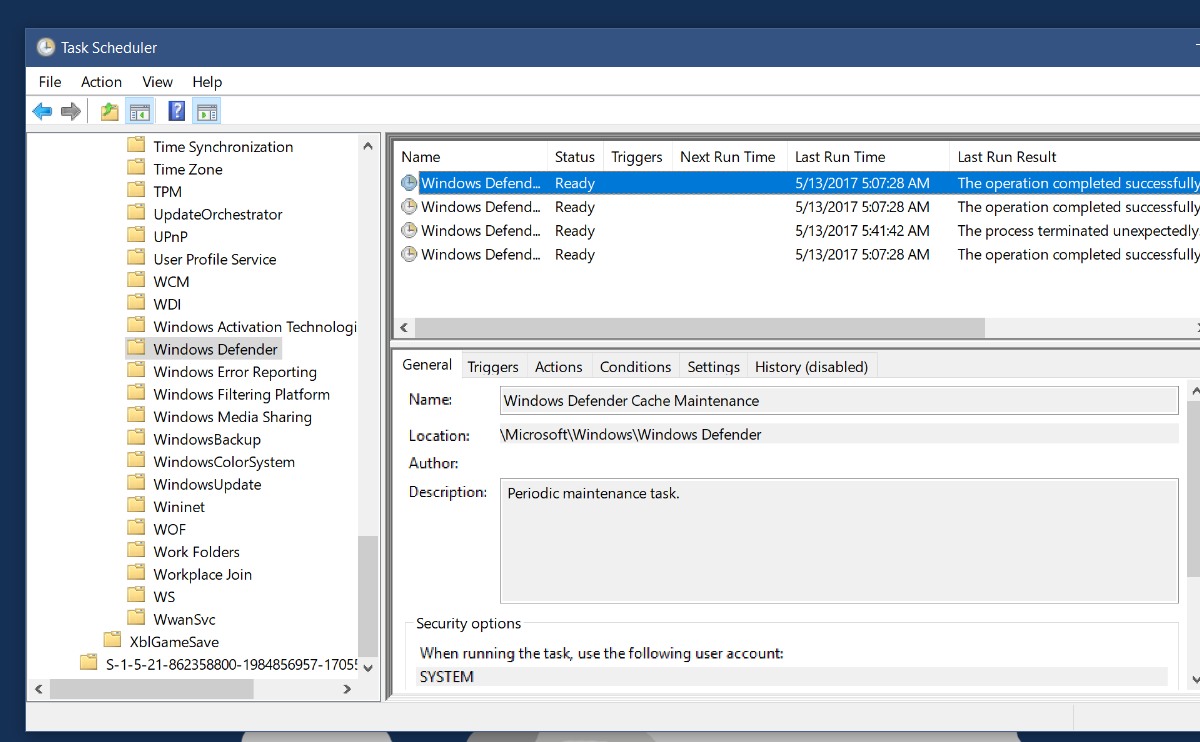
Перевірте, чому він працює і чи працюєуспішно. Якщо завдання не вдалося виконати, це може бути причиною того, що вікно постійно з’являється. Звичайно, це може бути завдання періодичного обслуговування, яке в кінці дня не має про що турбуватися.













Коментарі